Cum se imprimă documentul în Word
Deschideți sau creați un document Microsoft Word. Pentru a face acest lucru, faceți clic pe pictograma albastră cu o etichetă albă și un simbol al documentului «W», apoi deschideți meniul Fișier din colțul din stânga sus al ecranului. Faceți clic pe Deschidere. gata pentru a deschide un document, sau Creare. pentru a crea unul nou.
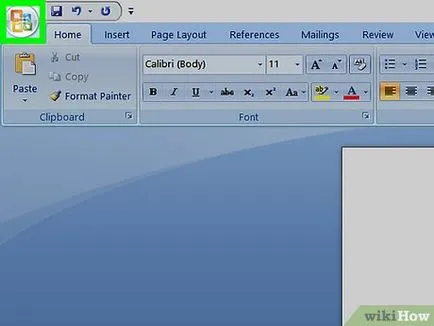
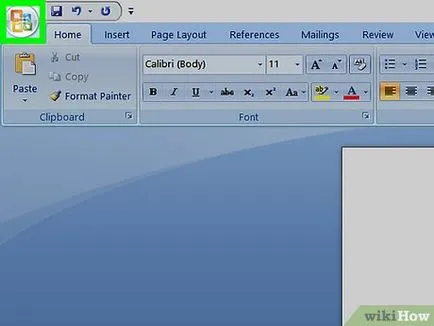
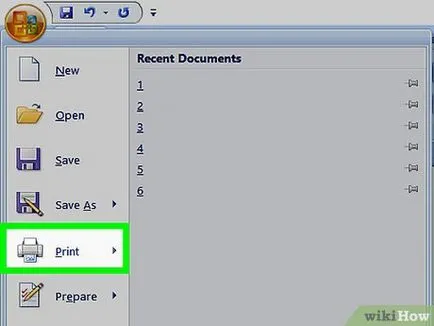
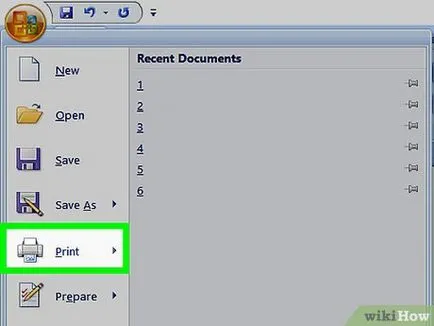
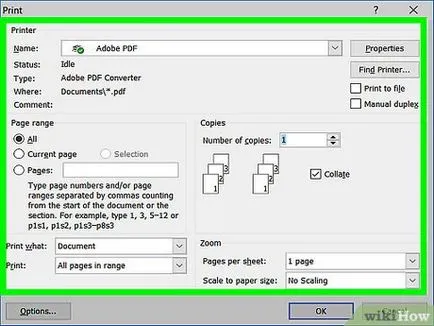
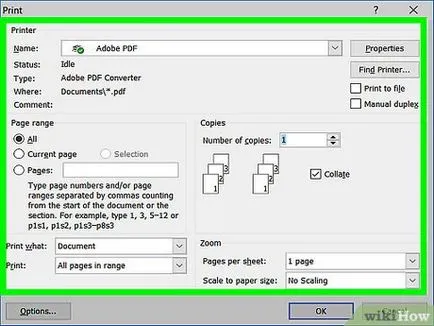 Ajustați setările de imprimare. Ai de a alege una din următoarele setări de imprimare:
Ajustați setările de imprimare. Ai de a alege una din următoarele setări de imprimare:
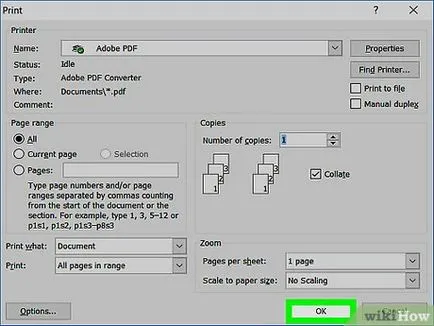
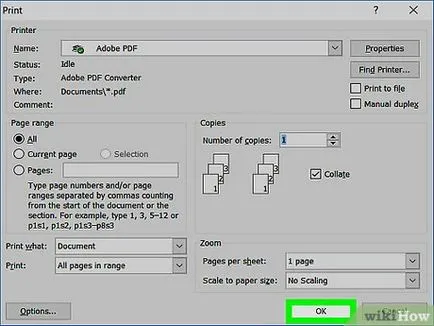
- Când sunteți gata pentru a imprima un document, deschideți caseta de dialog „Print“.
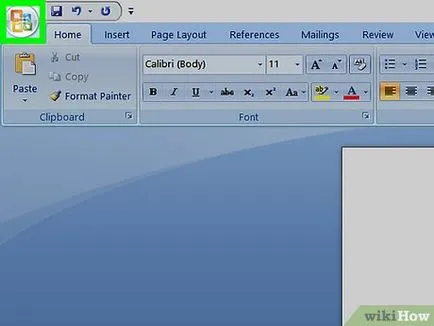
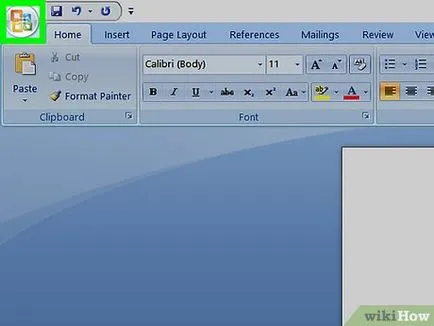
Faceți clic pe File. Acest meniu sau fila în colțul din stânga sus al ecranului.
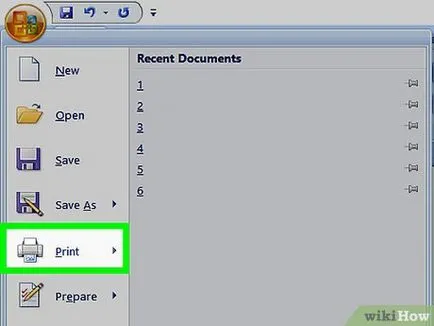
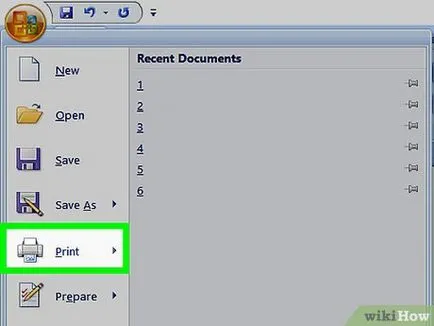
Faceți clic pe Print. Aceasta va deschide fereastra de dialog „Print“.
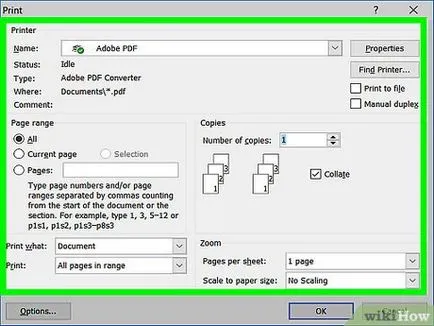
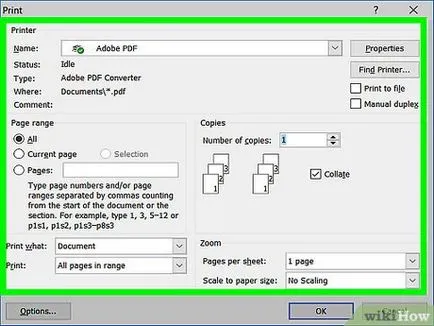
- Default Printer. Dacă doriți să selectați o altă imprimantă din meniul drop-down.
- Numărul de exemplare. Valoarea implicită - 1. crește acest număr pentru a imprima mai multe copii.
- Ce pagini de imprimat. În mod implicit, toate paginile documentului sunt imprimate, dar puteți imprima doar pagina curentă, selecția, paginile individuale, numai paginile impare sau chiar.
- Dimensiune hârtie.
- Numărul de pagini pe coală.
- orientarea paginii. Selectați "Portret" (vertical) sau "Peisaj" (orizontal).
- Câmp. Ajustați marginile superioare, inferioare, stânga și dreapta prin intermediul unor săgeți speciale sau prin introducerea numerelor în câmpurile corespunzătoare.
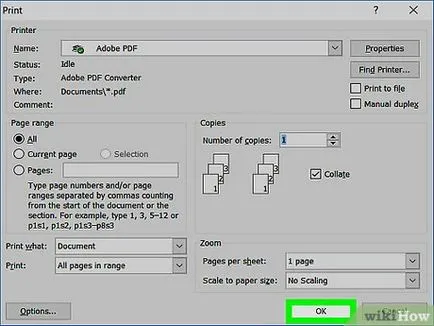
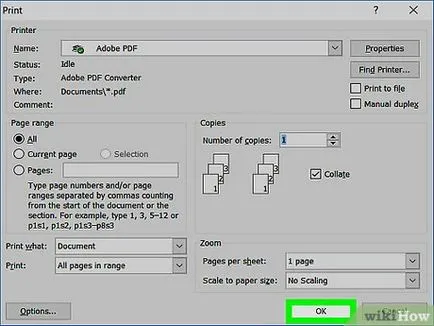
Faceți clic pe Imprimare sau pe OK. Formularea exactă va depinde de versiunea de Word. Documentul va fi imprimat pe imprimanta selectată.